在使用Adobe Photoshop(简称PS)这款强大的图像处理软件时,撤销操作是每位用户都会频繁使用的功能之一。无论是初学者还是资深设计师,掌握撤销技巧都能极大地提高工作效率,减少错误带来的困扰。以下是一些关于如何在PS中撤销操作的方法:
1. **使用快捷键**:最直接且常用的撤销方式是使用快捷键。在大多数版本的PS中,按下`Ctrl + Z`(Windows)或`Cmd + Z`(Mac)可以撤销上一步操作。这一快捷键几乎适用于所有编辑动作,包括画笔绘制、滤镜应用、图层调整等。
2. **历史记录面板**:PS的历史记录面板提供了更为详细和灵活的撤销选项。通过点击历史记录面板中的任意步骤,你可以直接跳转到该步骤的状态,实现多步撤销或重做。要打开历史记录面板,可以在菜单栏中选择“窗口”>“历史记录”,或者使用快捷键`F9`。
3. **编辑菜单中的撤销/重做**:除了快捷键外,PS的编辑菜单中也提供了撤销和重做的选项。点击“编辑”>“撤销”(或“重做”),可以执行相应的操作。虽然这种方法不如快捷键或历史记录面板高效,但在某些特定情况下仍然很有用。
4. **使用动作面板**:虽然动作面板主要用于录制和播放一系列操作,但你也可以通过它来撤销或重做某些步骤。不过,这种方法相对复杂,且主要用于批处理或自动化任务,并不适合日常的单步撤销需求。
5. **保存版本**:为了避免频繁撤销带来的不便,建议在设计过程中定期保存文件的不同版本。这样,即使出现了无法撤销的错误,你也可以通过打开之前的版本来恢复工作进度。
掌握这些撤销操作的方法,将帮助你更加高效地使用PS进行图像处理和设计工作。记得在实践中多加尝试,以找到最适合自己的工作流程。